Приветствую вас, уважаемые читатели и участники RENDER.RU. В течении последних трех месяцев я активно использую модный девайс от Apple — iPod Touch 4-го поколения. Сам девайс мне необходим по работе и при этом является отличным карманным компьютером и медиа-плеером. Учитывая, что Apple любят многие дизайнеры, то для них разработчики ПО сделали множество интересных решений.
Спорить можно много и долго, об удобстве, о функциональности и других аспектах таких устройств, но факт остается фактом — Apple создала отличную платформу и устройства для реализации потенциала множества людей. Сегодняшним обзором я начинаю серию небольших статей о приложениях, специально разработанных для художников, дизайнеров и просто любителей разных забавных тулзов для рисования, почеркушек и ряда других задач. Сегодня мы рассмотрим первое приложение — Autodesk SketchBook MobileX for iPhone iPod Touch. Это мобильная версия известного редактора для рисования Autodesk SketchBook MobileX. Также мобильная версия Autodesk SketchBook Mobile разработана в более функциональной версии для Apple iPad, но мы её не будем рассматривать за неимением данного девайса.
Обзор Sketchbook✍ Интерфейс. Любимые кисти. Функции
Установка Autodesk SketchBook MobileX for iPhone
В первом разделе мы рассмотрим установку Autodesk SketchBook MobileX на ваш смартфон или плеер. Так как мы рассматриваем версию для Apple iPhone iPod Touch, нам потребуется iTunes для доступа к AppStore и для установки программы. Первое, что вам нужно сделать — подключить свой девайс к компьютеру и запустить iTunes для входа в App Store — надеюсь, вы уже прочитали инструкции, чтобы не запутаться, что и когда нажимать.
Apple iTunes Store во всей красе Далее, в верхнем правом углу в строке поиска вводим Autodesk, SketchBook MobileX или целиком Autodesk SketchBook MobileX. Третий вариант более надежен, т. к. он сразу выдаст в результатах необходимое нам приложение.
Поле поиска с вводимым в него названием программы Когда вы получите результаты поиска, вам необходимо будет выбрать ту версию Autodesk SketchBook MobileX для iPhone iPod Touch или iPad, которая вам необходима — бесплатную или платную версию. В платной версии достаточно широкий функционал и намного больше возможностей.
Autodesk SketchBook MobileX в результатах поиска Вы можете открыть страничку с описанием программы или сразу нажать кнопку «Free App» (если выбрали бесплатную версию) и, при наличии учетной записи App Store, вы можете сразу загрузить её на свой компьютер. Мы же покажем, как это сделать со стандартной страницы описания программы.
Открытая страница приложения и кнопка «Free App» для бесплатной загрузки После того, как вы загрузите приложение, оно станет доступно в пункте «Программы» в вашей программе iTunes. Здесь вы можете просмотреть информацию о программе и о том, какая версия сейчас у вас загружена.
Список загруженных программ для вашего устройства iPhone iPod Touch или iPad Дальше мы идем в свой iPhone или iPod Touch, у кого что имеется, и в пункте «Программы» смотрим, что Autodesk SketchBook MobileX добавлена в список программ, и жмем кнопку «Применить» или «Синхронизировать». Программа автоматически добавится на ваше устройство, и вы можете приступать к её использованию.
SketchBook для Ipad | Плюсы и минусы в сравнении с Procreate + любимые кисти
Добавление Autodesk SketchBook MobileX на устройство Apple iPod Touch Как видите, все достаточно просто и программа без проблем устанавливается на ваш девайс. Могут, конечно, возникнуть проблемы с указанием вашей кредитной карты при регистрации в iTunes Store, но их можно обойти просто немного «погуглив» :), есть масса способов сделать регистрацию бесплатной.
Autodesk SketchBook MobileX в папке программ Autodesk, на рабочем столе моего iPod Touch Итак, после установки Autodesk SketchBook MobileX на ваш «iДевайс» вы можете приступить к использованию программы.
Знакомство с Autodesk SketchBook MobileX
В этом разделе мы перейдем к изучению программы Autodesk SketchBook MobileX. На самом деле, программа настолько проста в освоении, что даже ребенок без проблем научится ею пользоваться. Но стоит отметить, что данное приложение достаточно функционально и обладает большим количеством инструментов, имитирующих самые разные типы кистей. При первом запуске, после заставки, вы увидите чистый белый холст, на котором размещен один элемент управления, обеспечивающий доступ ко всем инструментам программы — «Глобальному меню».
Autodesk SketchBook MobileX при первом запуске и открытое глобальное меню программы. (a) Заставка, (b) Рабочее пространство холста, (c) Открытое «Глобальное меню» При вызове глобального меню пользователю становится доступен набор инструментов программы, а также возможность быстро изменять параметры кистей.
«Глобальное меню» Autodesk SketchBook MobileX
- Pencil (Карандаш) — кисть со свойствами карандаша;
- Airbrush (Аэрограф) — кисть, имитирующая действие аэрографа и позволяющая создавать мягкие штрихи;
- Brush (Кисть) — простая кисть;
- Eraser (Ластик) — кисть, имитирующая действие стирательной резинки (ластика);
- Paint Bucket (Заливка) — инструмент для заливки цветом;
- Layers (Слои) — диалог работы со слоями (в бесплатной версии доступно 3 слоя, в платной — 6 (iPhone 3GS, iPhone 4, iPod Touch 3G, iPod Touch 4G);
- Color Selector (Настройка и выбор цвета) — диалог для выбора цвета кистей, инструмента заливки и др.;
- Symmetry Mode (Режим симметрии) — режим симметрии предназначен для зеркального отражения всех создаваемых штрихов.
Внизу меню расположены кнопки Undo и Redo, позволяющие отменить или восстановить последнее действие. В верхней части расположены кнопки сохранения изображения и очистки холста (+), кнопка доступа к App Store для приобретения полной версии и кнопка информации (i).
Навигация по холсту
Навигация по холсту осуществляется двумя пальцами. Масштабирование осуществляется за счет разведения двух пальцев в стороны или сведения их вместе. Перемещение осуществляется с помощью двух сложенных вместе пальцев.
Кисти
В Autodesk SketchBook MobileX реализована поддержка кистей типа Pencil, Airbrush, Brush и Eraser.
Примеры кистей в Autodesk SketchBook MobileX
Для всех этих видов кистей можно задать толщину штриха и степень непрозрачности. Это можно сделать, используя в глобальном меню расположенный в центре круг Brush Properties.
Изменяемые свойства кисти. В специальном поле, показывается изменение радиуса и непрозрачности штриха
Чтобы изменить параметры прозрачности и радиуса штриха, необходимо прикоснуться к кругу Brush Properties и вести пальцем влево или вправо для изменения радиуса штриха, вниз или вверх для изменения непрозрачности штриха. При этом вы можете без проблем делать это одновременно, например, по диагонали влево и вниз, получая уменьшение радиуса и прозрачности. В центре меню при изменении параметров, будет отображаться пример будущего штриха.
Непрозрачность штриха варьируется от 0 до 1. А радиус штриха ограничивается диапазоном от 1 до 50.
Если же включить режим симметрии, то все создаваемые штрихи будут формировать отраженную копию штриха.
Пример действия режима симметрии. Пальцем отмечена линия, которую нарисовал пользователь
Цвет и просмотр кистей
Помимо того, что вы можете использовать несколько типов кистей, необходима и работа с цветом. Для этого в «Глобальном меню» есть инструмент селектора цвета, при выборе которого можно выбрать цвет для кисти.
Селектор цвета в Autodesk SketchBook MobileX
Вы можете выбрать цветовую модель RGB или HSB, а так же воспользоваться Color Picker для выбора цвета на изображении (кнопка с пипеткой на цветовом круге). Если вам необходимо выбрать цвет из библиотеки цветов, то перейдите в режим Swatches с помощью кнопки расположенной справа на верхней панели.
Если вы хотите сменить кисть и просмотреть, как ведет себя инструмент с выбранным цветом, вы можете нажать на кнопку Brush Preview (в виде кисточки) на верхней панели Color Selector и перейти в диалог просмотра кисти.
Диалог просмотра и выбора кистей и типов штриха
В данном диалоге помимо того что вы можете выбрать кисть, вы можете так же выбрать тип штриха и при нажатии на кнопку Back, вернуться в рабочее пространство холста и начать рисовать. Учтите, типы штрихов доступны в платной версии, в бесплатной вы можете выбрать только из представленных пяти типов кисти. В платной версии пользователю предоставляется возможность создания собственных шаблонов кистей и редактирование параметров кисти.
Еще одна немаловажная функция Autodesk SketchBook MobileX – поддержка слоев. В бесплатной версии вы можете создать 3 слоя, в платной версии, количество создаваемых пользователем слоев ограничено 6-ю слоями (для iPhone 3GS, iPhone 4, iPod Touch 3G, iPod Touch 4G).
Работа со слоями
Как упоминалось выше, в бесплатной версии Autodesk SketchBook MobileX вы можете создать 3 слоя. Все управление слоями производится в диалоговом окне Layers, вызываемом из Глобального меню программы.
Диалог управления слоями
В данном диалоге вы можете создать как один слой, так и несколько слоев сразу. При этом вы также можете добавить на слой изображение из папки «Фотопленка» вашего iДевайса. Для скрытия слоя необходимо воспользоваться кнопкой HideUnhide Layer (в виде глаза), а чтобы объединить все слои, необходимо нажать на кнопку Merge (в виде стрелочки).
Создаваемые слои вы можете удалить или переместить. Для этого при создании нового слоя появляется кнопка в виде красного знака с чертой. При нажатии на неё появится кнопка Delete. Для перемещения слоев вверх-вниз относительно друг друга можно просто перетянуть слой за специальный маркер.
Удаление слоя и перемещение нижнего слоя 0 на место слоя 2
К сожалению, в приложении нет очень полезных возможностей большой (компьютерной) версии, например, таких, как изменение прозрачности слоя и изменение типа смешивания слоев, но, думаю, со временем эти возможности будут реализованы и в мобильной версии. Однако, в платной версии вы можете редактировать прозрачность слоя, поэтому, если вам нужен больший функционал, рекомендую приобрести платную версию.
Добавление изображения в слой
Вы можете также добавить изображение из библиотеки и приступить к его обрисовке или добавлению новых деталей. Для добавления изображений из библиотеки или с камеры вашего iДевайса вы можете воспользоваться кнопкой в виде шестеренки со знаком «+».
Параметры программы и сохранение созданной работы
Помимо всех перечисленных выше инструментов и возможностей программы, разработчики предусмотрели также ряд параметров, которые можно использовать для настройки приложения.
Параметры программы Autodesk SketchBook MobileX
Рассмотрим параметры программы:
- Use Offset Painting — когда этот параметр активен, при рисовании будет отображаться перекрестие отмечающее положение кисти;
- Import Landscape (left) — импорт изображений, но в положении на левую сторону;
- Symmetry: Stop Center — при использовании режима симметрии, когда вы доходите до середины холста, программа перестает рисовать штрих;
- Show Quick Tour — отображает быстрый тур по программе;
- Hold for Color Picker — позволяет при задержке при нажатии вызывать селектор цвета. Просто прикоснитесь к любой точке холста и задержите палец, селектор цвета появится спустя секунду.
Селектор цвета, вызванный при задержке нажатия
В чем разница между Autodesk SketchBook и SketchBook Pro?
As от 30 июня 2021 г., Autodesk прекращает выпуск SketchBook. Мы больше не будем предлагать загрузку SketchBook или предоставлять какие-либо новые версии или обновления.
Sketchbook больше не бесплатный?
С обновлением Sketchbook снова станет платным приложением, спустя чуть более трех лет с тех пор, как оно изменилось с платный, чтобы бесплатно. Модель подписки не планируется.
Что лучше прокреат или скетчбук?
Если вы хотите создавать детализированные произведения искусства с полным цветом, текстурой и эффектами, вам следует выбрать Procreate. Но если вы хотите быстро запечатлеть свои идеи на листе бумаги и превратить их в финальное произведение искусства, тогда Альбом это идеальный выбор.
Бесплатен ли Autodesk Sketchbook для Windows 10?
Приложение Autodesk Sketchbook для создания цифровых иллюстраций для Windows 10 было обновлено на этой неделе и сделало все его премиальные функции бесплатными для всех пользователей.
Что случилось с приложением SketchBook?
1. Что происходит с SketchBook? По состоянию на 6 апреля 2021 г. коммерческие лицензии SketchBook Pro больше не будут доступны для покупки или продления.. … SketchBook Pro по-прежнему будет доступен для загрузки в Apple App Store, Google Play Store, Microsoft App Store и на сайте www.sketchbook.com.
ЭТО ИНТЕРЕСНО: Быстрый ответ: как вы делаете контуры из точек в AutoCAD?
Является ли Autodesk SketchBook китайским приложением?
Пользовательский интерфейс SketchBook выглядит следующим образом. быть на японском или китайском после установки или обновления приложения.
Как рисовать в Sketchbook Pro?
Использование инструментов «Фигура» в SketchBook Pro Mobile
- Коснитесь , затем. Формы.
- Коснитесь одного из следующих стилей, затем коснитесь и перетащите, чтобы нарисовать: чтобы нарисовать прямую линию. чтобы нарисовать прямоугольник. …
- Выполните одно из следующих действий. Нажмите и перетащите, чтобы нарисовать фигуру. Чтобы остаться в инструменте и изменить кисть и/или цвет, коснитесь , затем коснитесь или . …
- Чтобы выйти из инструмента, коснитесь x.
Какой скетчбук мне взять?
Лучшие скетчбуки для художников, доступные сейчас
- Альбом Moleskine Art Collection. …
- Альбом премиум-класса Leda Art Supply. …
- Блокнот Strathmore серии 400 для зарисовок. …
- Альбом художника Беллофи. …
- Акварельный блокнот Canson Artist Series. …
- Бумажный блокнот для маркеров Canson XL. …
- Подушечки для загара Strathmore серии 400. …
- Пенталическая книга эскизов в проволочном переплете.
Источник: powerpointmaniac.com
SketchBook Pro. Графический редактор для эскизного рисования в Mac OS X. Часть 1.

Трудно в это поверить, но в наш высокотехнологический век, когда персональные компьютеры используются повсеместно и встраиваются даже в холодильники (например, в модель Samsung RF3289), определенные действия человек совершает по-старинке, используя только свои руки и подручные инструменты и приспособоления. Например, при разработке дизайна какого-либо предмета, всегда приходится делать не один десяток набросков и все это от руки, пусть и с использованием всококачественных приспособлений для рисования. Между тем, используя графические планшеты и соответствующее программное обеспечение, все то же самое можно осуществлять с помощью компьютера, оптимизируя при этом сам процесс рисования. И если сам графический планшет можно сейчас приобрести по вполне разумной цене, то качественный редактор, позволяющий работать с планшетом и предлагающий широкий выбор инструментов и возможностей для рисования, обойдется в сумму с двумя, а то и тремя нулями. В сегодняшней статье мы хотим рассказать о приложении, специально разработанном для использования с графическими планшетами, а также на планшетных ПК, которое имеет отличный функционал и при этом не самую высокую стоимость.
Программа SketchBook Pro была создана компанией Autodesk Inc., специализирующейся на разработке и выпуске программного ообеспечения, предназначенного для черчения, рисования, моделирования и прочих действий с 2D- и 3D-графикой (на текущий момент более 100 наименований). Первоначально программа была выпущена для операционной системы Windows, но, начиная с версии 3.0, стала выпускаться и для Mac OS X.
SketchBook Pro является мультиязычным приложением и имеет локализацию на 8 языках (английский, китайский, французский, немецкий, итальянский, японский, корейский, японский), русский среди которых, как вы уже поняли, отсутствует. Для профессиональных дизайнеров и художников, которые, как правило, работают в англоязычных приложениях, это не будет большим препятствием в освоении SketchBook Pro, а вот для тех, кто с иностранными языками не очень дружен, освоение займет несколько больше времени.
При первом запуске приложения пользователю будет показано окно приветствия, в котором объясняются некоторые аспекты выбора инструментов программы, используя перо графического планшета.

Дополнительно, при запуске trial-версии программы, будет показано окно с предложением активировать приложение или начать использовать его в trial-режиме (в течение 15 дней программа будет полностью функциональна).

Наконец, мы увидим рабочее окно SketchBook Pro. Окно представляет собой одно большое поле для рисования, на котором дополнительно расположились две плавающие панели (панель инструментов и палитра кистей), которые, при необходимости, совершенно свободно можно переместить за пределы рабочего поля. Третья панель, имеющая красивое название Lagoon, имеет меньшую свободу действий и может перемещаться только в один из нижних углов окна.

ПАНЕЛЬ ИНСТРУМЕНТОВ
На панели расположены основные инструменты приложения, визуально скомпонованные в несколько групп. Среди них можно найти как простые, знакомые по другим редакторам инструменты (выделение, лассо, обрезка, создание надписей и пр.), так и довольно необычные, позволяющие, например, рисовать одновременно сразу 2 или 4 симметричных рисунка. Каждому инструменту соответствует своя «горячая» клавиша на клавиатуре, позволяющая использовать последнюю для его выбора.
- Undo и Redo. Данные инструменты позволяют отменить или, наоборот, повторить любое действие, совершенное в редакторе, в рамках текущей сессии работы.
- Select. Основной инструмент для выделения прямоугольных областей рисунка. Причем инструмент позволяет не только просто выделить фрагмент, но и произвести с ним определенные действия (увеличить, повернуть или переместить), используя небольшую панель точной настройки, появляющуюся после выделения. Форма и способ использования данной панели (необходимо кликнуть на нужный сегмент панели и потянуть в сторону для использования) еще раз говорит о том, что SketchBook Pro предназначен, прежде всего, для использования с графическими планшетами. Надо сказать, что подобная панель появляется при использовании практически каждого инструмента.

- Lasso. Позволяет выделять область произвольной формы, а затем производить с ней определенные действия, о которых мы выше уже рассказывали.
- Crop. Инструмент предназначен для обрезки изображения. Панель точной настройки позволяет не только изменить размеры обрезаемой области или переместить ее, но и жестко задать ее размеры, с точностью до пикселя (достаточно выделить нужный сегмент панели и потянуть курсор в одну из сторон).

- Zoom/Rotate/Move Canvas. Все эти действия (увеличение/уменьшение, вращение, перемещение полотна) осуществляются с помощью одного и того же инструмента, благодаря использованию все той же панели точной настройки.
Перед описанием следующего инструмента стоит сказать о том, что SketchBook Pro умеет работать со слоями, позволяющими удобно работать при создании самых сложных рисунков или эскизов.
- Add Text Layer. Позволяет в отдельном слое размещать текст на рисунке и производить с ним манипуляции, используя панель точной настройки.
- Move/Rotate/Scale Layer. Слоев в создаваемом эскизе может быть несколько, и каждый из них можно перемещать по рисунку, вращать или изменять его размер.
Следующая группа имеет в своем составе довольно интересные инструменты, порой сильно облегчающие рисование определенных элементов эскиза.
- Ruler. Линейка в SketchBook Pro позволяет рисовать линии и отрезки под определенным углом и строго заданной длины. Кликаем на иконку данного инструмента, а затем, передвигая две отметки на пунктирной линии, появившейся на рабочем поле, выставляем нужную длину и угол, под которым будет нарисована будущая линия. Последним штрихом будет перемещение будущей заготовки на нужное место. Теперь просто кликаем на начальную точку отрезка и ведем курсор до второй точки, а программа позаботится о том, чтобы линия была идеально ровной.

- Ellipse. Инструмент позволяет рисовать эллипсы с произвольными параметрами. Принцип выставления параметров будущей фигуры не отличается от аналогичного при построении отрезков, так что повторно описывать его мы не будем. Использования инструментов Ruler и Ellipse сродни рисованию с использованием трафарета, при котором точность линии обеспечивается не только формой трафарета, но и твердостью руки пользователя. Кстати сказать, рисовать мышкой по таким «трафаретам» также удобно, как и пером на графическом планшете.
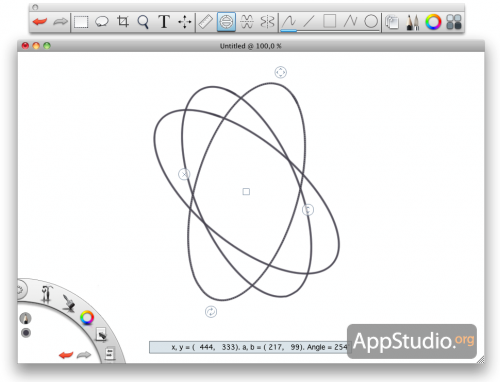
- Symmetry X и Symmetry Y. Инструменты позволяют одновременно рисовать сразу два элемента эскиза, симметричных друг другу по горизонтали или вертикали. Допускается использование сразу обоих инструментов, что позволяет рисовать совершенно безумные «каледоскопические» изображения.

К следующей группе относятся инструменты, позволяющие рисовать «примитивы» (произвольная линия, линия, прямоугольник, ломаная, овал). Главное отличие примитивов от тех фигур, которые мы рисовали с помощью предыдущих инструментов — в том, что нельзя точно выставлять их размеры. Такие примитивы есть в практически в каждом графическом редакторе, так что мы их отдельно описывать не будем.
В заключительной группе инструментов находятся иконки, предназначенные для вызова дополнительных панелей.
- Layers. Отдельная панель для работы со слоями. Почти все возможные действия (за исключением установки прозрачности слоя), производятся из двух своеобразных контекстных меню, выполненных в форме иконок, расположенных в виде окружности. Для того, чтобы вызвать каждое из меню, следует кликнуть на одной из соответствующих пиктограмм. По набору возможностей работы со слоями, SketchBook Pro мало уступает тому же Adobe Photoshop, позволяя объединять слои, растеризовывать текстовые слои, изменять стиль отображения и многое другое.

Это та самая палитра кистей, о которой мы упоминали в начале статьи. Панель имеет в своем составе 5 вкладок, на каждой из которых расположены кисти, сгруппированные по определенному признаку. В самой верхней вкладке расположены стандартные кисти (карандаш, аэрограф, маркер и пр.), также включающие в свой состав инструменты для размытия, заливки и стирания.
Далее идут несколько вкладок с пресетами (кастомными кистями), общим числом в 54 шт. Набор пресетов довольно разнообразен, их хватит «на все случаи жизни». Использование некоторых вариантов помогает сильно облегчить создание определенных элементов рисунка, например, ветки дерева.

Каждая кастомная кисть может редактироваться по множеству параметров, также пользователь имеет возможность создавать свои собственные кисти.
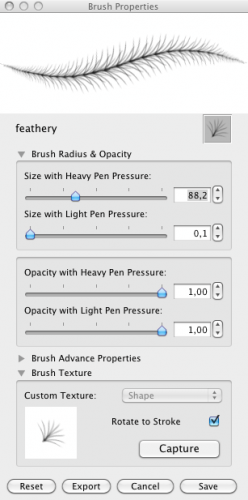
- Colors Editor. Стандартная палитра цветов, какую мы можем увидеть во многих других приложениях, в которых предусматривается работа с различными цветами. Гораздо более интересно организована работа с цветами с помощью панели Lagoon, но о ней мы расскажем в свое время.
- Copic Library. Одной из отличительных особенностей SketchBook Pro является возможность использовать при рисовании «электронные» аналоги маркеров COPIC, уникальной линейки инструментов для рисования, используемой профессионалами во всем мире. Именно поэтому в палитре кистей присутствует отдельная вкладка с кистями, соответствующими существующим формам маркеров COPIC, а в Copic Library пользователь имеет возможность выбрать любой цвет из палитры COPIC, что может гарантировать соответствие «электронных» эскизов тем, которые были бы созданы на бумаге «настоящими» маркерами COPIC.

Во второй части обзора мы расскажем о панели Lagoon, о меню настроек программы, а также покажем, какие творения можно создавать в SketchBook Pro.
Источник: appstudio.org